
สารบัญ:
- ผู้เขียน John Day [email protected].
- Public 2024-01-30 13:04.
- แก้ไขล่าสุด 2025-01-23 15:12.



สำหรับโรงเรียนภาคฤดูร้อน เราได้รับข้อมูลสั้น ๆ เพื่อออกแบบนาฬิกาสั่งสอนใหม่ และสร้างรูปแบบและฟังก์ชันที่ดีขึ้นสำหรับเทคโนโลยีที่ดีที่ต้องการความประณีตในการออกแบบ ฉันเลือกนาฬิกาโดย antiElectron ฉันใช้ Arduino, illustrator, fusion 360 และตัวแบ่งส่วนข้อมูลเพื่อฟิวชันเป็นเทคโนโลยีหลักของฉัน และพบว่าในช่วงเวลาสั้นๆ ฉันได้เพิ่มความรู้เกี่ยวกับโปรแกรมทั้ง 4 เหล่านี้จริงๆ คำแนะนำนี้จะให้คำแนะนำทีละขั้นตอนเกี่ยวกับวิธีสร้างนาฬิกาพฤกษศาสตร์ขึ้นใหม่ โครงการนี้ได้รับการพัฒนาด้วยความช่วยเหลือของ FablabWgtn
สามารถดูวิดีโอการทำงานของนาฬิกานี้ได้โดยคลิกที่นี่
ขั้นตอนที่ 1: สิ่งที่คุณต้องการสำหรับโครงการนี้
- Arduino นาโน V3
- สาย RTC สำหรับการเชื่อมต่อ
- ไมโครยูเอสบีไปยังสายยูเอสบีขนาดใหญ่
- อะแดปเตอร์แหล่งพลังงาน usb กับผนัง
- A คือแถบ 60 neopixels. A หัวแร้ง
- ประสาน.
- อะครีลิค 3 มม. คละสีและการตกแต่งที่คุณเลือก
- เข้าถึงเครื่องตัดเลเซอร์
- นักวาดภาพประกอบ
- อาร์ดูโน
- กาว Araldite 2 ส่วน
ขั้นตอนที่ 2: ประกอบวงจร
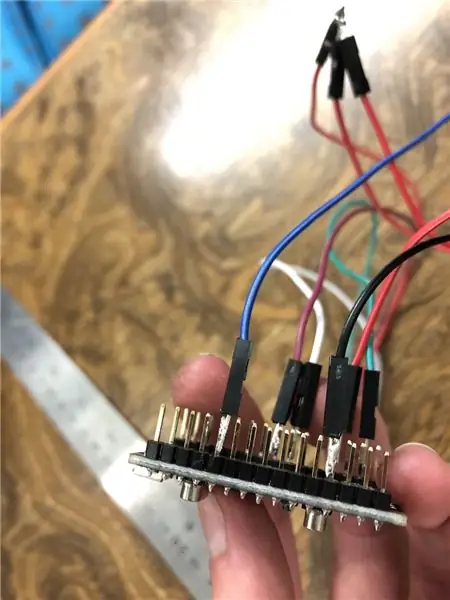

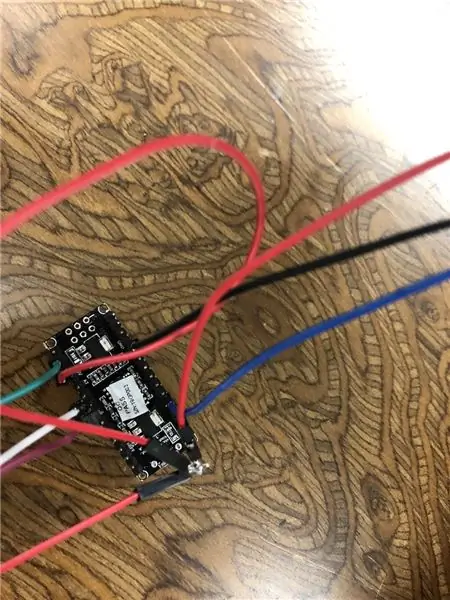
ประกอบแถบ Arduino, RTC และนีโอพิกเซล ไซต์ที่ดีที่สุดที่ฉันพบเพื่อขอความช่วยเหลือในขั้นตอนนี้คือโดย BioanM โดยทั่วไป คุณต้องการเชื่อมต่อ SCL บน RTC กับ Analog 5 บน Nano, SDA ถึง Analog 4, VCC ถึง 5V และ GND ถึง GND จากนั้น คุณต้องการเชื่อมต่อ DI/BI จากแถบพิกเซลนีโอกับพินใดก็ตามที่คุณใส่รหัส ในกรณีของรหัสที่ให้มา มันจะเป็นพิน 8 คุณต้องการให้ GND ของนีโอพิกเซลไปที่ GND อื่น บนนาโนและ 5V เพื่อไปที่ 5V บนนาโน
ขั้นตอนที่ 3: อัปโหลดรหัส
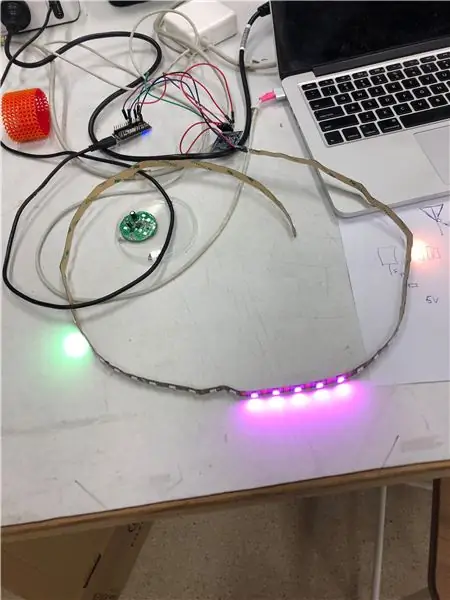
อัปโหลดรหัสที่กำหนดซึ่งเขียนโดย antiElectron และแก้ไขโดยฉัน 2019-02-13 รหัสต้นฉบับและคำแนะนำสามารถพบได้ในชื่อไฮเปอร์ลิงก์ รหัสของฉันอยู่ด้านล่าง ความแตกต่างเพียงอย่างเดียวคือ 5 นีโอพิกเซลสว่างเป็นเวลาหนึ่งชั่วโมงแทนที่จะเป็น 3 และฉันได้เปลี่ยนสีแล้ว ฉันมีปัญหาในการทำให้พิกเซล 5 พิกเซลอยู่ได้นานถึง 12 ชั่วโมง จะดีมากถ้าคนอื่นสามารถแก้ไขปัญหานี้ได้ ไม่แน่ใจในสมการที่ฉันต้องการสำหรับนีโอพิกเซลสองตัวที่ส่วนท้ายของแถบ
ขั้นตอนที่ 4: เลเซอร์ตัดแบบฟอร์ม
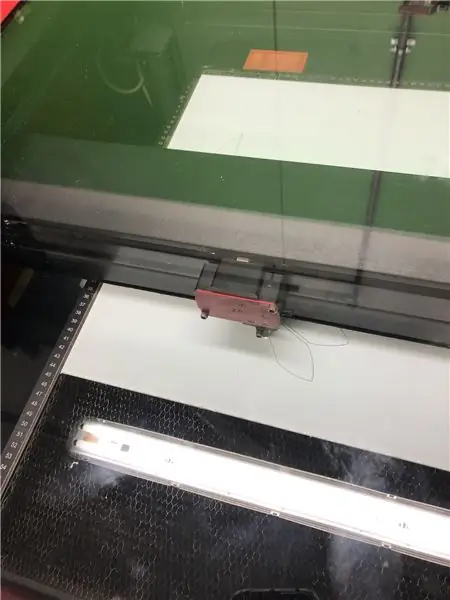
เลเซอร์ตัดแผ่นหลัง ขา และหน้าของนาฬิกาออก คุณสามารถรักษาอะคริลิกได้ตามต้องการ ฉันพ่นทรายบนแผงบางส่วน หลังจากนี้ประกอบแบบฟอร์ม ไฟล์นักวาดภาพประกอบอยู่ด้านล่าง ใช้แผ่นอะคริลิกขนาด 600 มม. x 450 มม. ฉันได้แนบไฟล์ SVG มาด้วยในกรณีที่คุณใช้ซอฟต์แวร์เวกเตอร์อื่น
ขั้นตอนที่ 5: ประกอบ


นำแถบด้านหลังแถบนีโอพิกเซลมาติดเพื่อประกอบวงจรเข้าไปด้านในแล้วใส่ที่ฝาหลัง ฉันต้องติดกาวที่ฝาหลังของฉันเนื่องจากฉันมีปัญหากับเครื่องตัดเลเซอร์และมีมิติที่ไม่ถูกต้อง ตอนนี้ได้รับการแก้ไขแล้ว แต่อย่าลังเลที่จะติดกาวของคุณหากรูปแบบไม่มั่นคงเท่าที่คุณต้องการ เป็น. เสียบเข้ากับแหล่งจ่ายไฟฉันใช้ apple usb to power point adapter ทั่วไปเพราะมันเป็น 5V ด้วย
ขอบคุณสำหรับการอ่านแจ้งให้เราทราบหากมีการชี้แจงใด ๆ ที่จำเป็นในบางแง่มุมของคำแนะนำนี้เป็นครั้งแรกของฉัน!:~)
แนะนำ:
การออกแบบเกมในการสะบัดใน 5 ขั้นตอน: 5 ขั้นตอน

การออกแบบเกมในการสะบัดใน 5 ขั้นตอน: การตวัดเป็นวิธีง่ายๆ ในการสร้างเกม โดยเฉพาะอย่างยิ่งเกมปริศนา นิยายภาพ หรือเกมผจญภัย
การตรวจจับใบหน้าบน Raspberry Pi 4B ใน 3 ขั้นตอน: 3 ขั้นตอน

การตรวจจับใบหน้าบน Raspberry Pi 4B ใน 3 ขั้นตอน: ในคำแนะนำนี้ เราจะทำการตรวจจับใบหน้าบน Raspberry Pi 4 ด้วย Shunya O/S โดยใช้ Shunyaface Library Shunyaface เป็นห้องสมุดจดจำใบหน้า/ตรวจจับใบหน้า โปรเจ็กต์นี้มีจุดมุ่งหมายเพื่อให้เกิดความเร็วในการตรวจจับและจดจำได้เร็วที่สุดด้วย
วิธีการติดตั้งปลั๊กอินใน WordPress ใน 3 ขั้นตอน: 3 ขั้นตอน

วิธีการติดตั้งปลั๊กอินใน WordPress ใน 3 ขั้นตอน: ในบทช่วยสอนนี้ ฉันจะแสดงขั้นตอนสำคัญในการติดตั้งปลั๊กอิน WordPress ให้กับเว็บไซต์ของคุณ โดยทั่วไป คุณสามารถติดตั้งปลั๊กอินได้สองวิธี วิธีแรกคือผ่าน ftp หรือผ่าน cpanel แต่ฉันจะไม่แสดงมันเพราะมันสอดคล้องกับ
การลอยแบบอะคูสติกด้วย Arduino Uno ทีละขั้นตอน (8 ขั้นตอน): 8 ขั้นตอน

การลอยแบบอะคูสติกด้วย Arduino Uno ทีละขั้นตอน (8 ขั้นตอน): ตัวแปลงสัญญาณเสียงล้ำเสียง L298N Dc ตัวเมียอะแดปเตอร์จ่ายไฟพร้อมขา DC ตัวผู้ Arduino UNOBreadboardวิธีการทำงาน: ก่อนอื่น คุณอัปโหลดรหัสไปยัง Arduino Uno (เป็นไมโครคอนโทรลเลอร์ที่ติดตั้งดิจิตอล และพอร์ตแอนะล็อกเพื่อแปลงรหัส (C++)
เครื่อง Rube Goldberg 11 ขั้นตอน: 8 ขั้นตอน

เครื่อง 11 Step Rube Goldberg: โครงการนี้เป็นเครื่อง 11 Step Rube Goldberg ซึ่งออกแบบมาเพื่อสร้างงานง่ายๆ ในรูปแบบที่ซับซ้อน งานของโครงการนี้คือการจับสบู่ก้อนหนึ่ง
